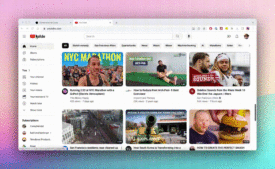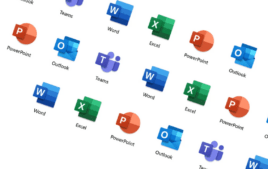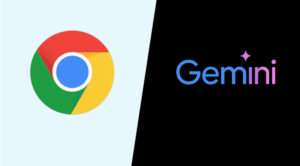Trong video hướng dẫn nhanh này, Jack Wallen chỉ cho bạn cách sử dụng hình ảnh vùng chứa để triển khai và quản lý ứng dụng trong TrueNAS.
Bạn có thể nghĩ TrueNAS chỉ là một giải pháp lưu trữ kết nối với mạng, nhưng nó có thể làm được nhiều hơn thế.
Chẳng hạn, TrueNAS có tính năng quản lý vùng chứa được tích hợp ngay trong đó. Vì vậy, bạn có thể dễ dàng triển khai các ứng dụng và dịch vụ bằng cách sử dụng hình ảnh vùng chứa truyền thống trong vài giây. Thậm chí tốt hơn, khi bạn đã thêm danh mục TrueCharts, bạn sẽ có quyền truy cập vào một số ứng dụng và dịch vụ để triển khai. Hãy xem nó được thực hiện như thế nào.
XEM: Bộ tuyển dụng: Kỹ sư mạng (TechRepublic Premium)
Bạn sẽ cần thiết lập và chạy TrueNAS, đơn giản như cài đặt hệ điều hành Linux.
Khi bạn đã hoàn tất, hãy đăng nhập vào TrueNAS và nhấp vào Ứng dụng.
Từ cửa sổ Ứng dụng, nhấp vào tab Quản lý danh mục, sau đó nhấp vào Thêm danh mục.
Trong thanh bên kết quả, gõ truecharts cho tên danh mục, rồi gõ https://github.com/truecharts/catalog cho kho lưu trữ.
Nhấp vào để lưu.
Sẽ mất từ 10–20 phút để quá trình bổ sung này hoàn tất. Khi đã xong, hãy nhấp lại vào tab Ứng dụng và nhấp vào Ứng dụng có sẵn.
Hãy cài đặt công cụ quản lý dự án Focalboard. Cuộn xuống cho đến khi bạn thấy danh sách Focalboard và nhấp vào Cài đặt.
Trong thanh bên bật ra, cuộn qua và đảm bảo định cấu hình ứng dụng theo thông số kỹ thuật của bạn. Khi bạn đã định cấu hình ứng dụng, hãy cuộn xuống dưới cùng và nhấp vào Lưu. Điều này sẽ triển khai ứng dụng.
Chuyển đến tab Ứng dụng có sẵn và nhấp vào nút Mở và một tab mới sẽ mở ra cho các ứng dụng được chứa trong vùng chứa mới được triển khai của bạn.
Và đó là tất cả những gì cần làm để làm việc với các thùng chứa trong TrueNAS. Với nền tảng này, không có giới hạn cho những gì bạn có thể làm.
Đọc tiếp theo: Cách bật tính năng điểm kiểm tra Docker để chụp nhanh các vùng chứa đang chạy của bạn (TechRepublic)